文章目錄
- 1. 拉取容器魔方鏡像
- 2. 運行容器魔方
- 3. 本地訪問容器魔方
- 4. 群輝安裝Cpolar
- 5. 配置容器魔方遠程地址
- 6. 遠程訪問測試
- 7. 固定公網地址
本文主要介紹如何在群輝7.2版本中使用Docker安裝容器魔方,并結合Cpolar內網穿透工具實現遠程訪問本地網心云容器魔方界面.
容器魔方是由網心云推出的一款Docker容器鏡像軟件,通過簡單安裝后即可快速加入網心云共享計算生態網絡,為網心科技星域云貢獻帶寬和存儲資源,用戶根據每日的貢獻量可獲得相應的收益。
目前支持:iStoreOS、Koolshare LEDE、群暉、樹莓派等支持Docker的設備
Cpolar內網穿透是一種安全的內網穿透云服務,可以將內網下的本地服務器通過安全隧道暴露至公網,使得公網用戶可以正常訪問內網服務。它支持HTTP、HTTPS、TCP協議端口映射。
1. 拉取容器魔方鏡像
本例群輝版本由于無法直接在群輝控制面板搜索容器,所以采用命令行方式進行容器下載,首先開啟群輝ssh連接,然后使用工具通過ssh連接上群輝,執行下面docker 拉取鏡像容器:onething1/wxedge
sudo docker pull onething1/wxedge
執行后等待拉取完成后,回到群輝管理界面,打開Container manager,即可看到拉取的onething1/wxedge容器

2. 運行容器魔方
拉取后,開始配置一下相關參數,然后運行容器,選擇該容器,然后點擊左上角運行

然后點擊下一步
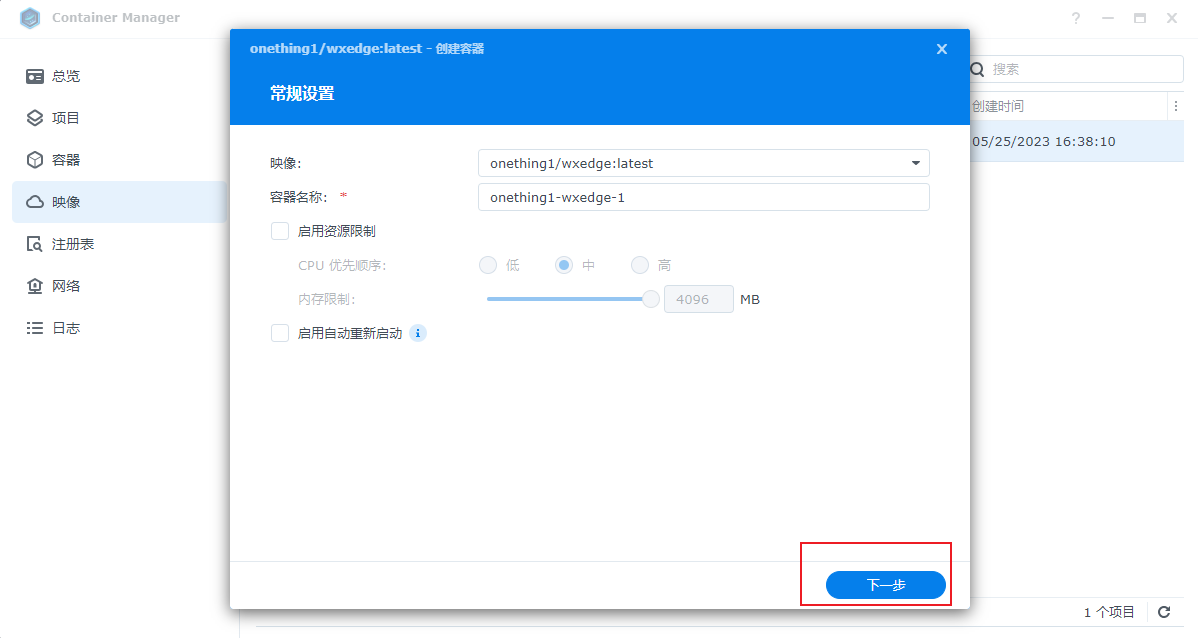
首先設置掛載的端口18888,也是我們瀏覽器訪問的端口
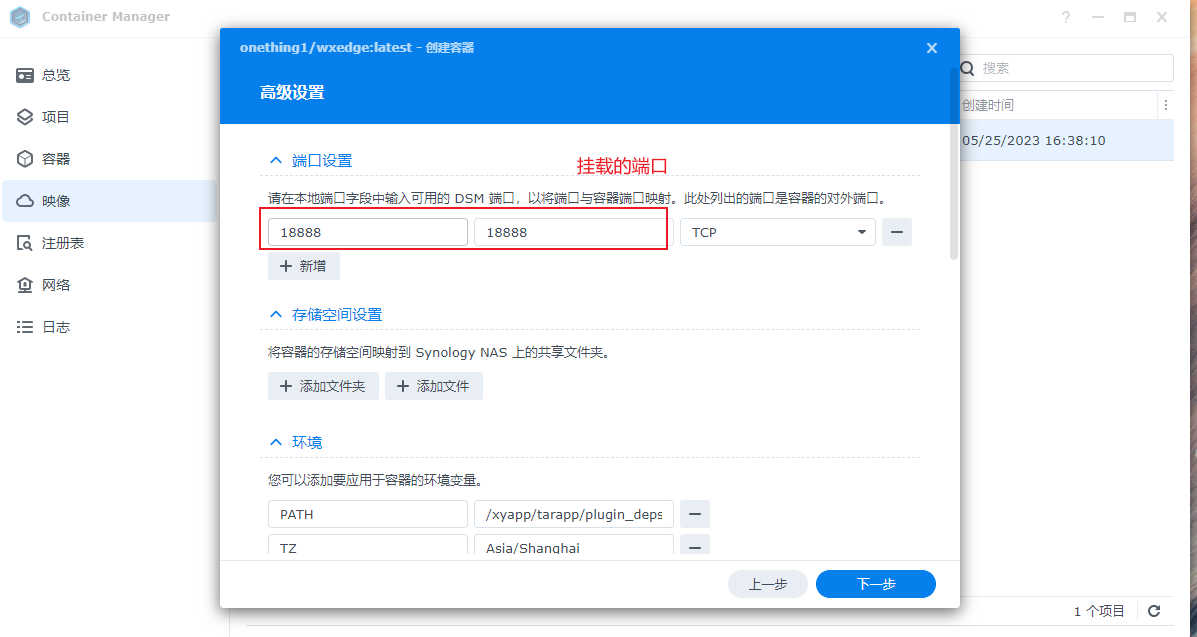
然后進行存儲空間設置,點擊添加文件夾
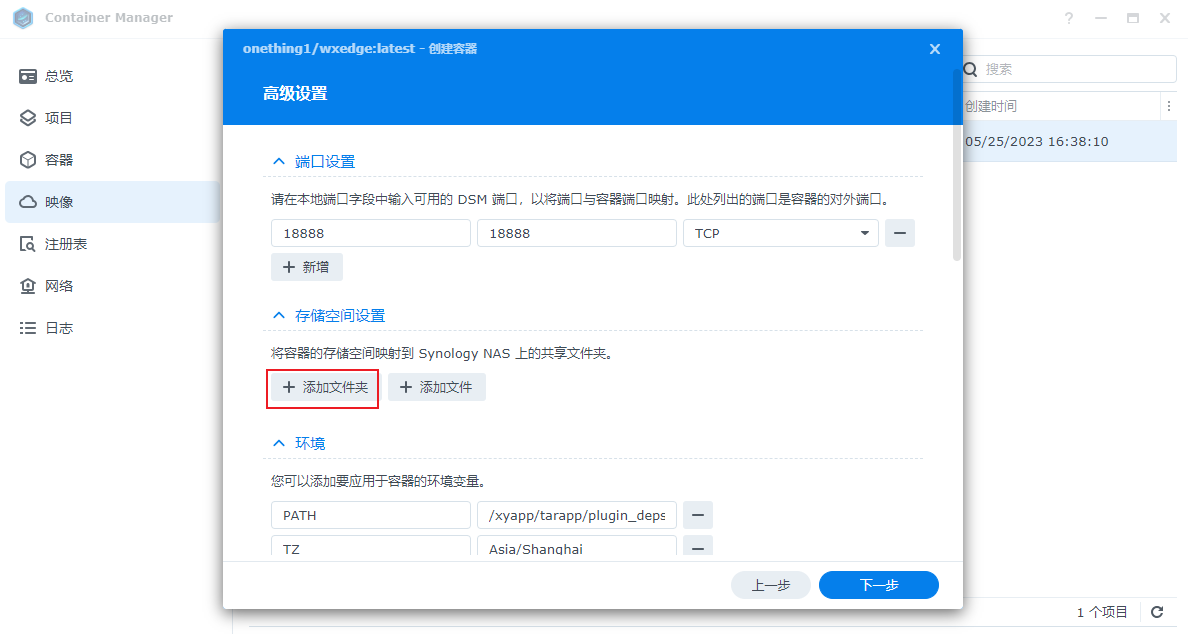
然后我們在docker目錄下面新建一個文件夾
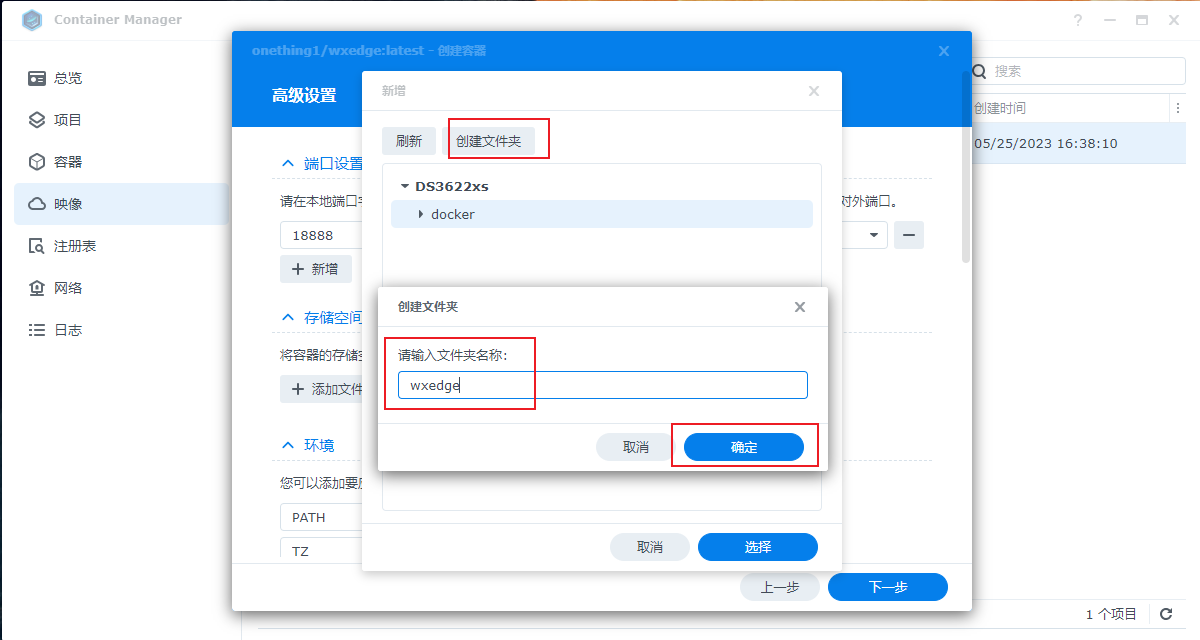
創建好后結構是這樣,然后選擇這個文件夾作為存儲文件夾
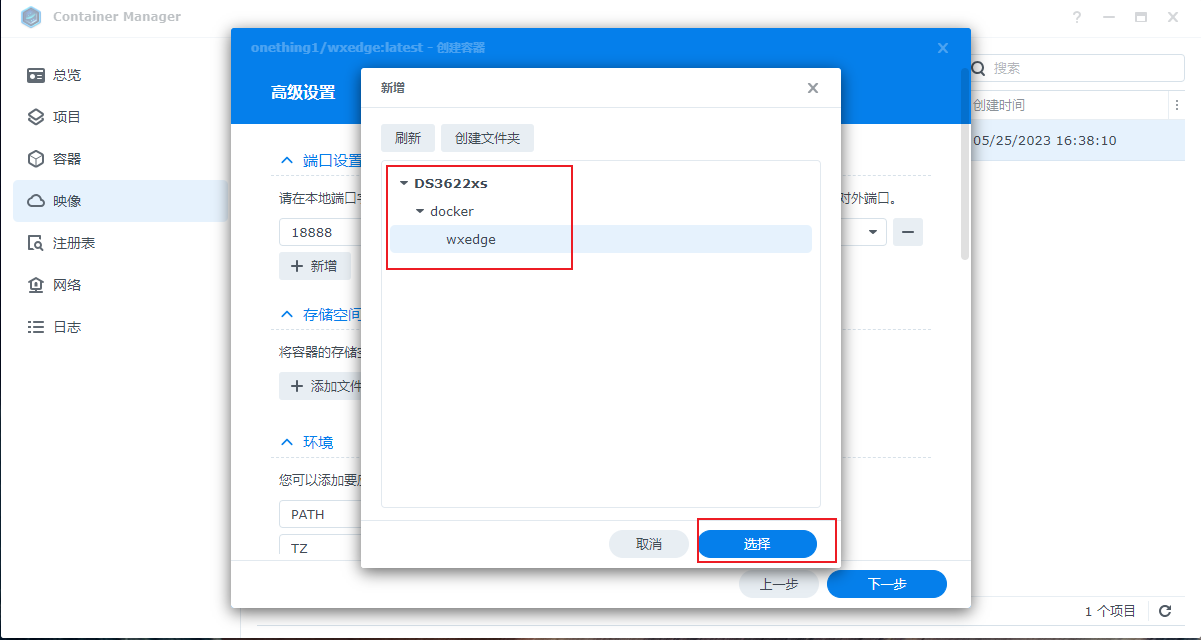
選擇后,再添加一個路徑/storage

選擇后拉到下面,勾選使用"高級權限執行容器",然后點擊下一步
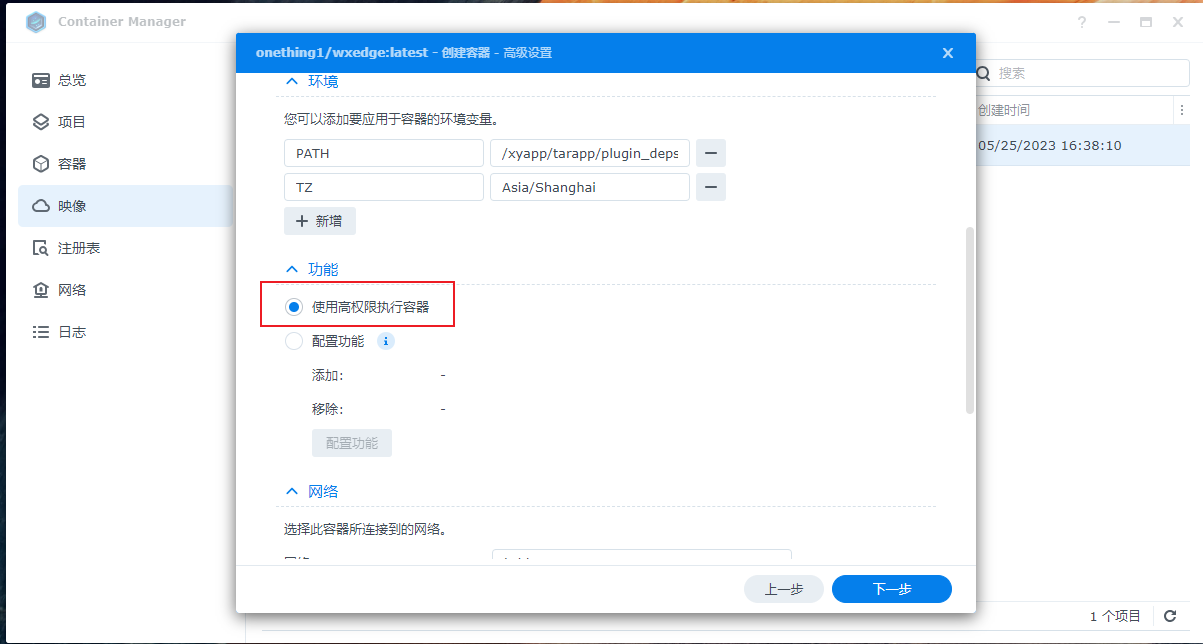
最后信息確認,點擊完成即可,容器就運行完成了
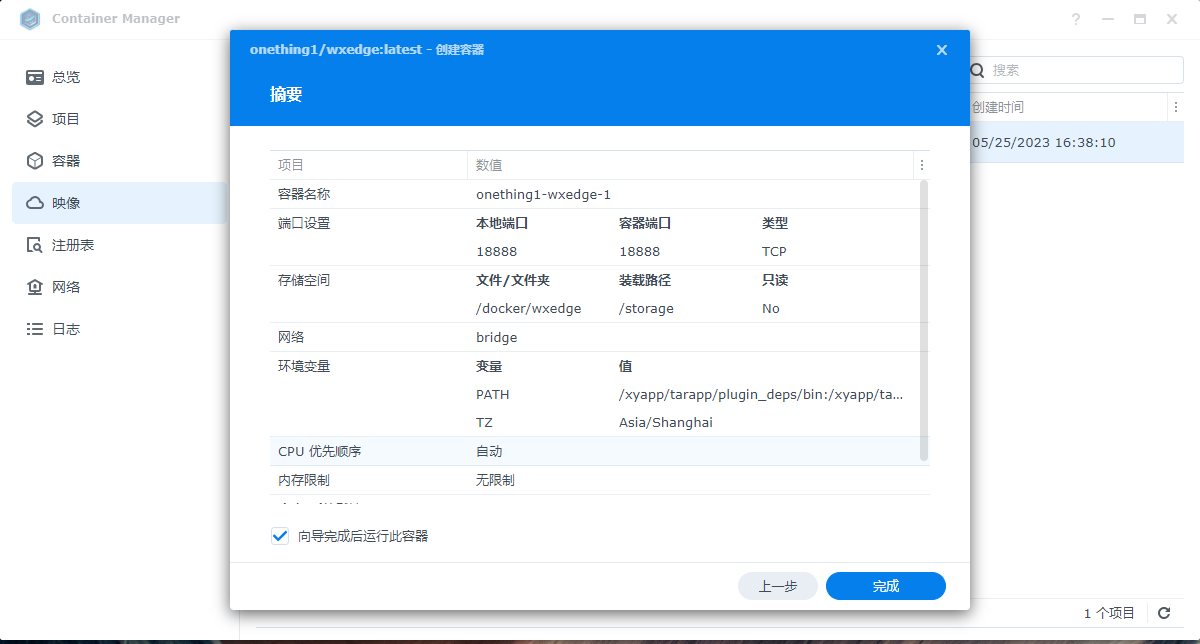
3. 本地訪問容器魔方
打開容器界面,可以看到容器處于運行狀態,接下來進行本地局域網IP訪問
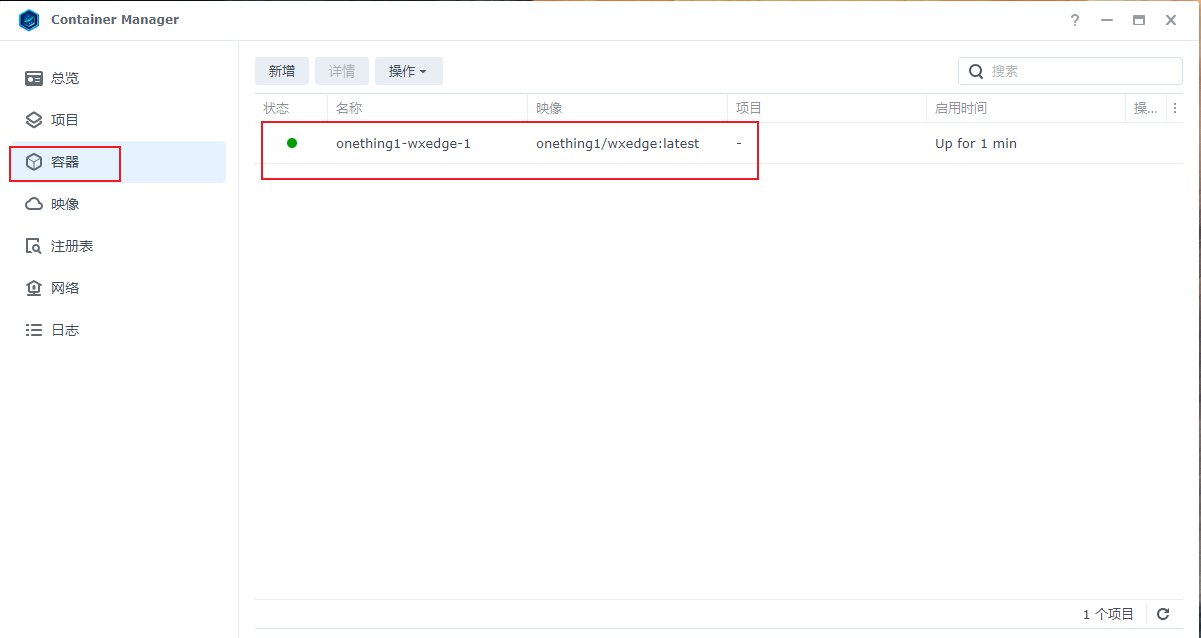
在瀏覽器輸入群輝局域網IP加上18888端口,即可看到容器魔方界面,本地部署訪問就成功了,下面我們安裝cpolar套件,實現遠程也可以訪問!
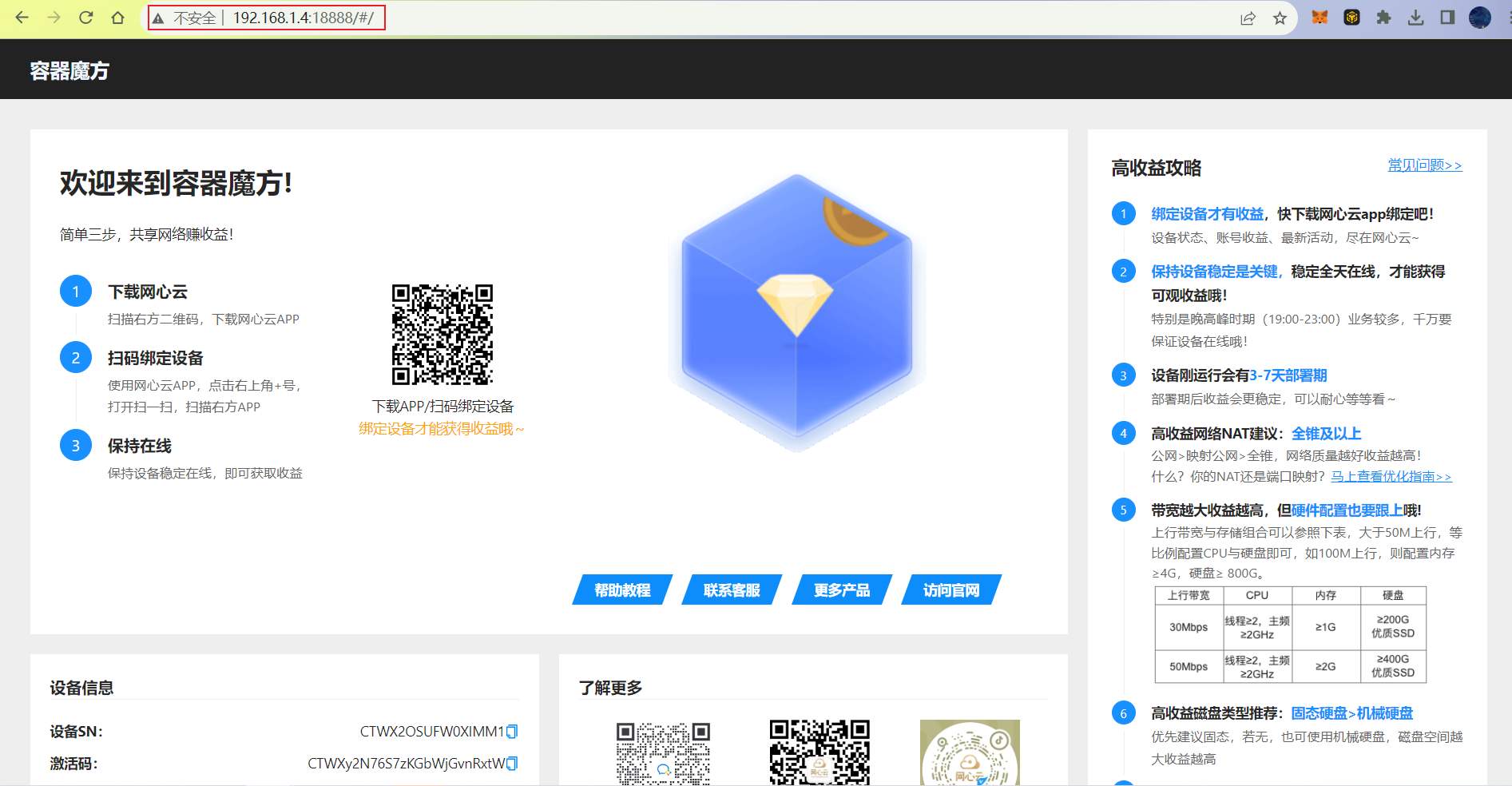
4. 群輝安裝Cpolar
點擊下面Cpolar群暉套件下載地址,下載相應版本的群輝Cpolar套件
https://www.cpolar.com/synology-cpolar-suite,
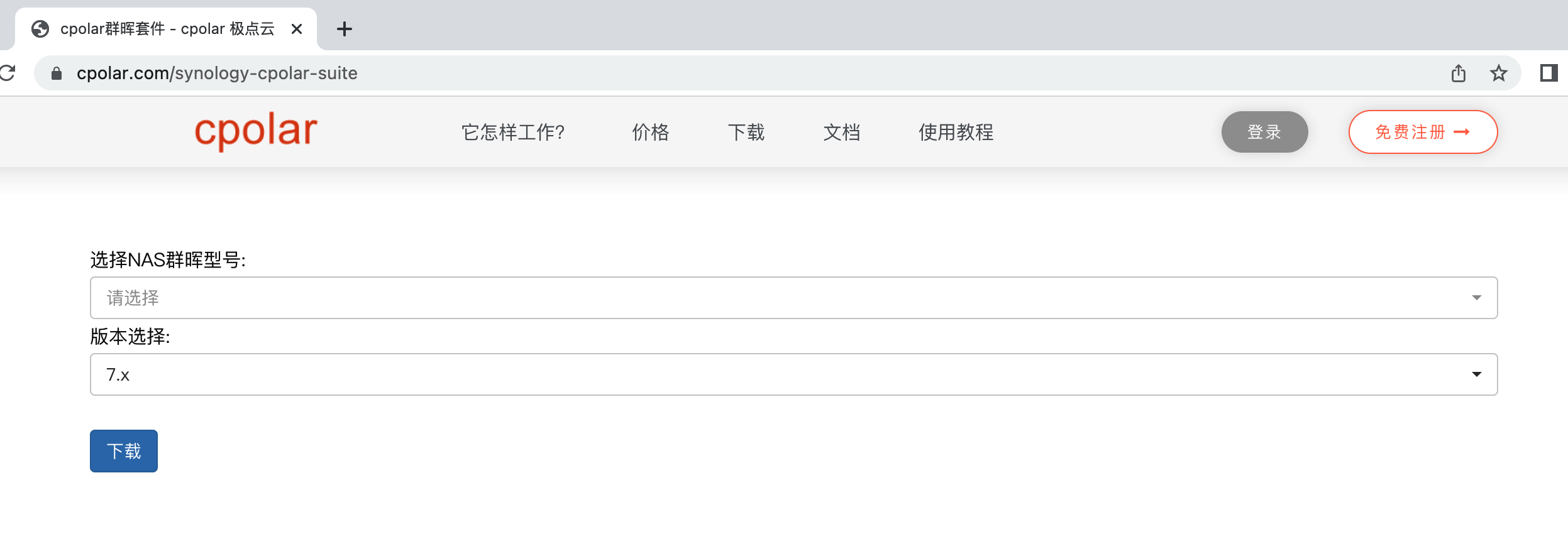
打開套件中心,點擊右上角的手動安裝按鈕。
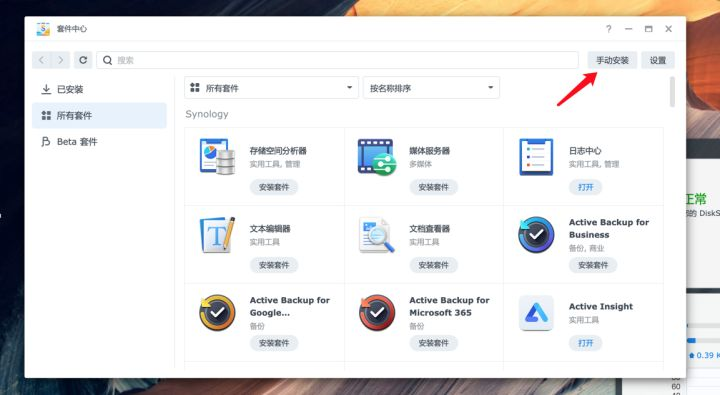
選擇我們本地下載好的cpolar安裝包。
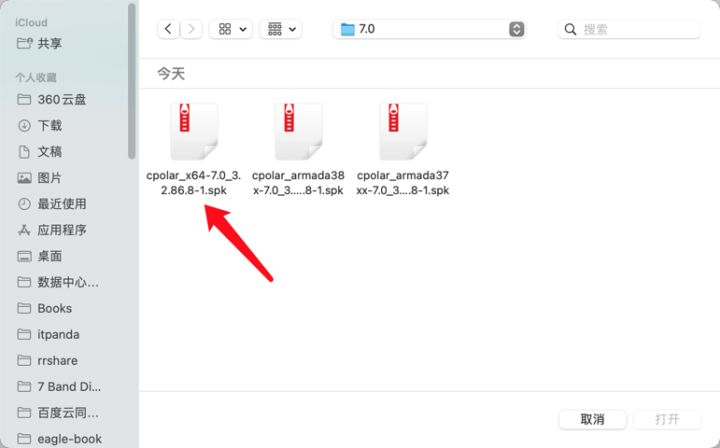
點擊下一步按鈕
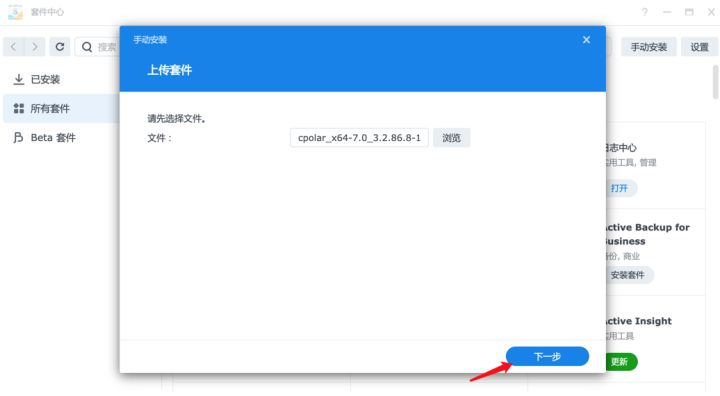
點擊同意按鈕,然后點擊下一步
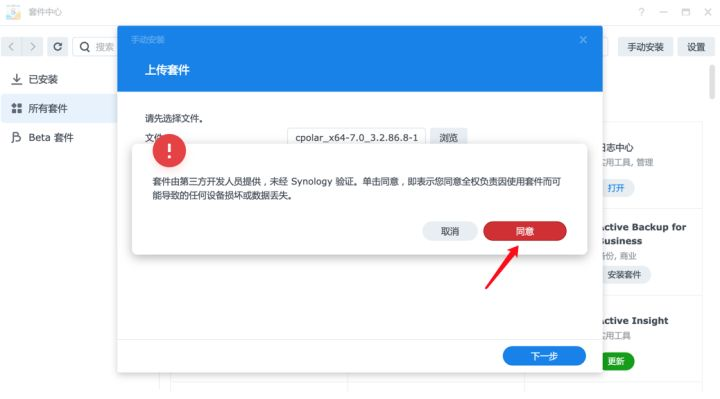
最后點擊完成即可。
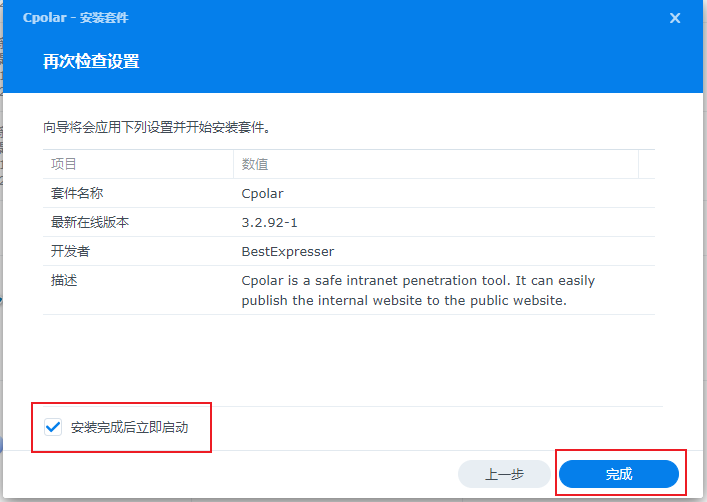
安裝完成后,在外部瀏覽器,我們通過群輝的局域網ip地址加9200端口訪問Cpolar的Web管理界面,然后輸入Cpolar郵箱賬號與密碼進行登錄
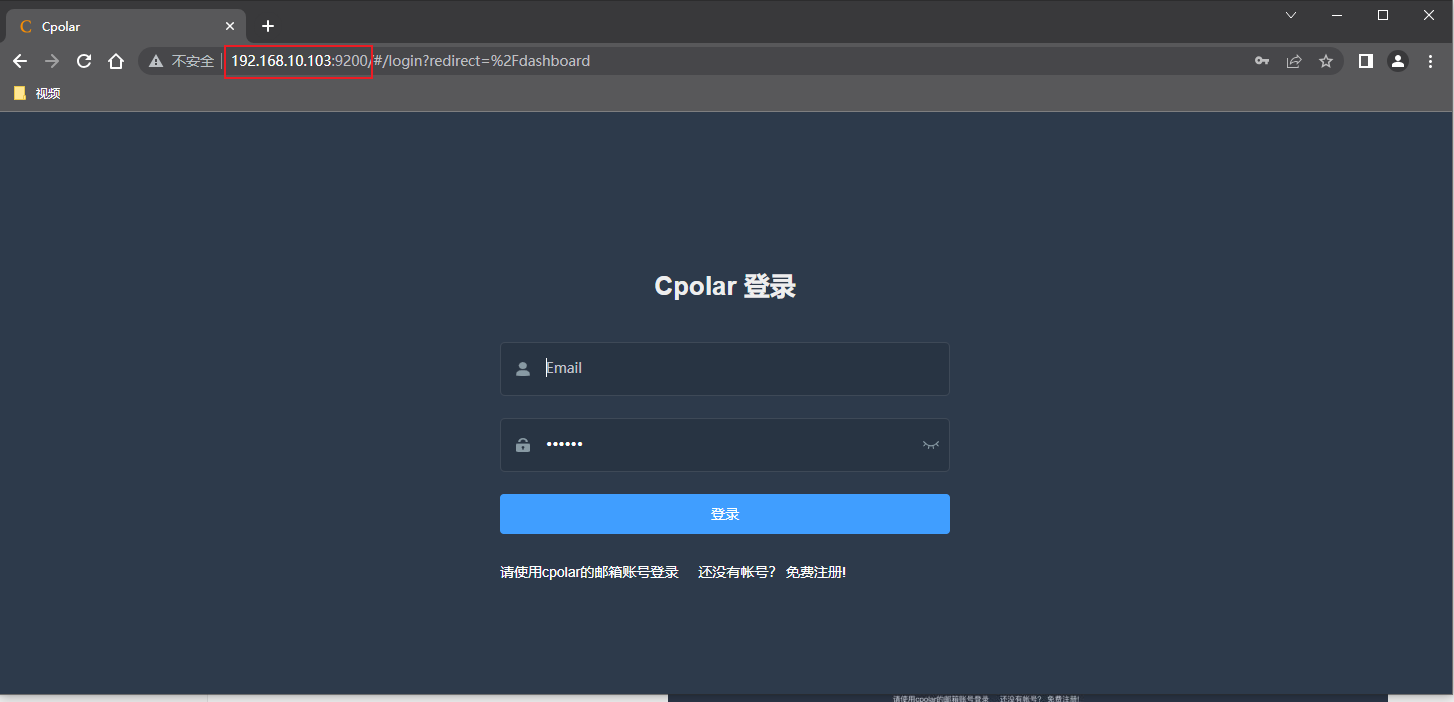
5. 配置容器魔方遠程地址
點擊左側儀表盤的隧道管理——創建隧道,創建一個容器魔方的公網地址隧道!
- 隧道名稱:可自定義命名,注意不要與已有的隧道名稱重復
- 協議:選擇http
- 本地地址:18888 (運行容器時設置的端口)
- 域名類型:免費選擇隨機域名
- 地區:選擇China
點擊創建
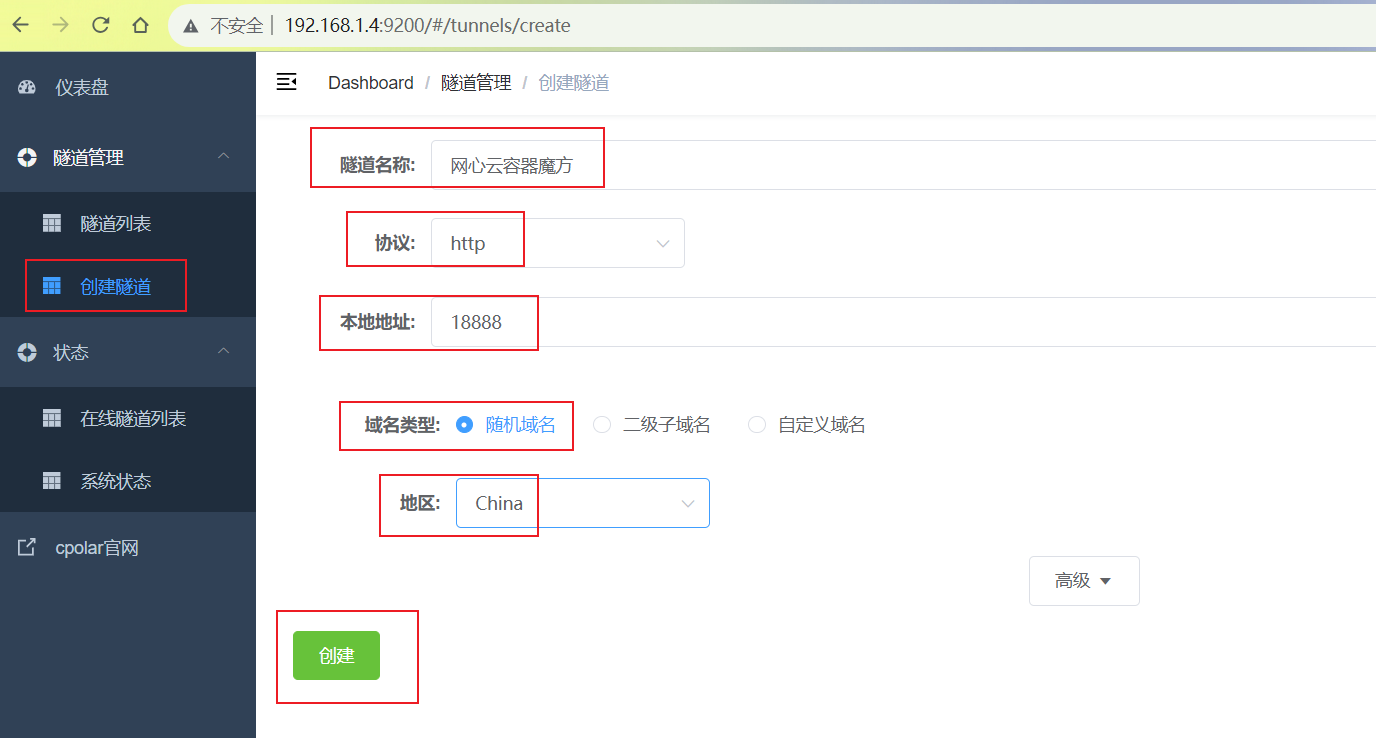
隧道創建成功后,點擊左側的狀態——在線隧道列表,查看所生成的公網訪問地址,有兩種訪問方式,一種是http 和https
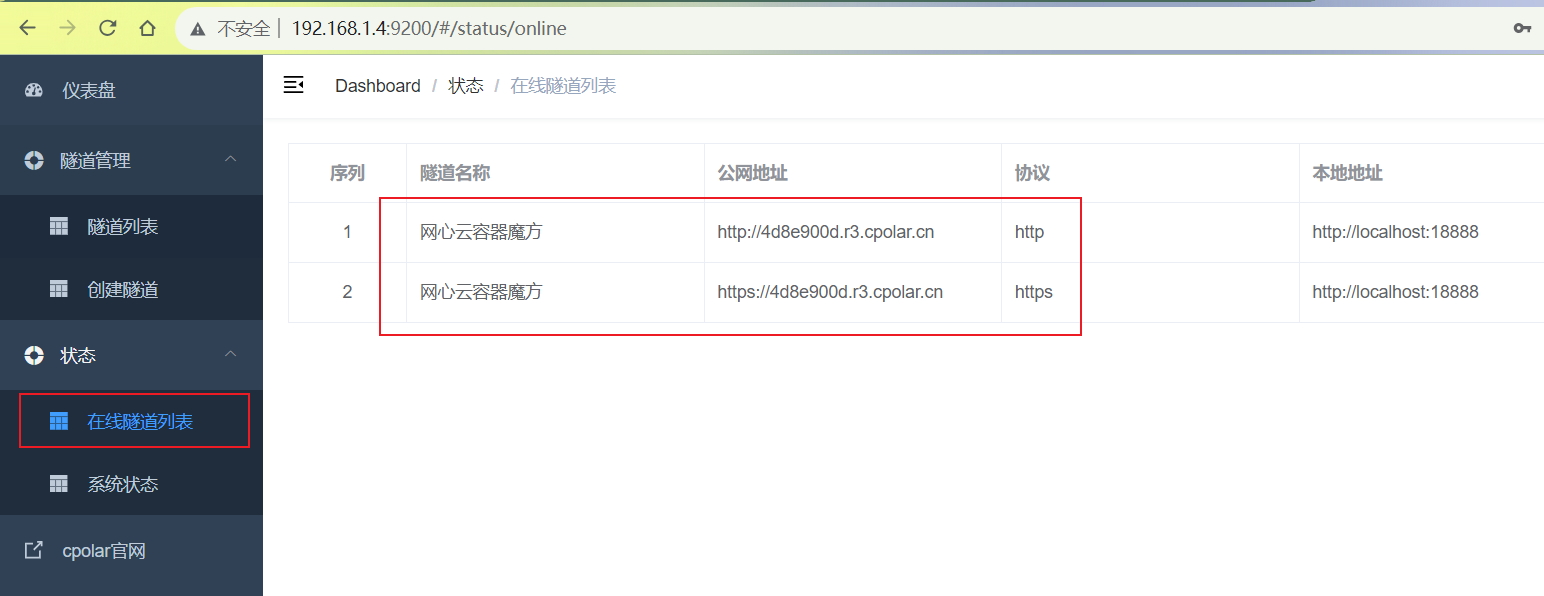
6. 遠程訪問測試
使用上面的Cpolar https公網地址,在任意設備的瀏覽器進行訪問,即可成功看到容器魔方界面,這樣一個公網地址且可以遠程訪問就創建好了,使用了cpolar的公網域名,無需自己購買云服務器,即可發布到公網進行遠程訪問 !
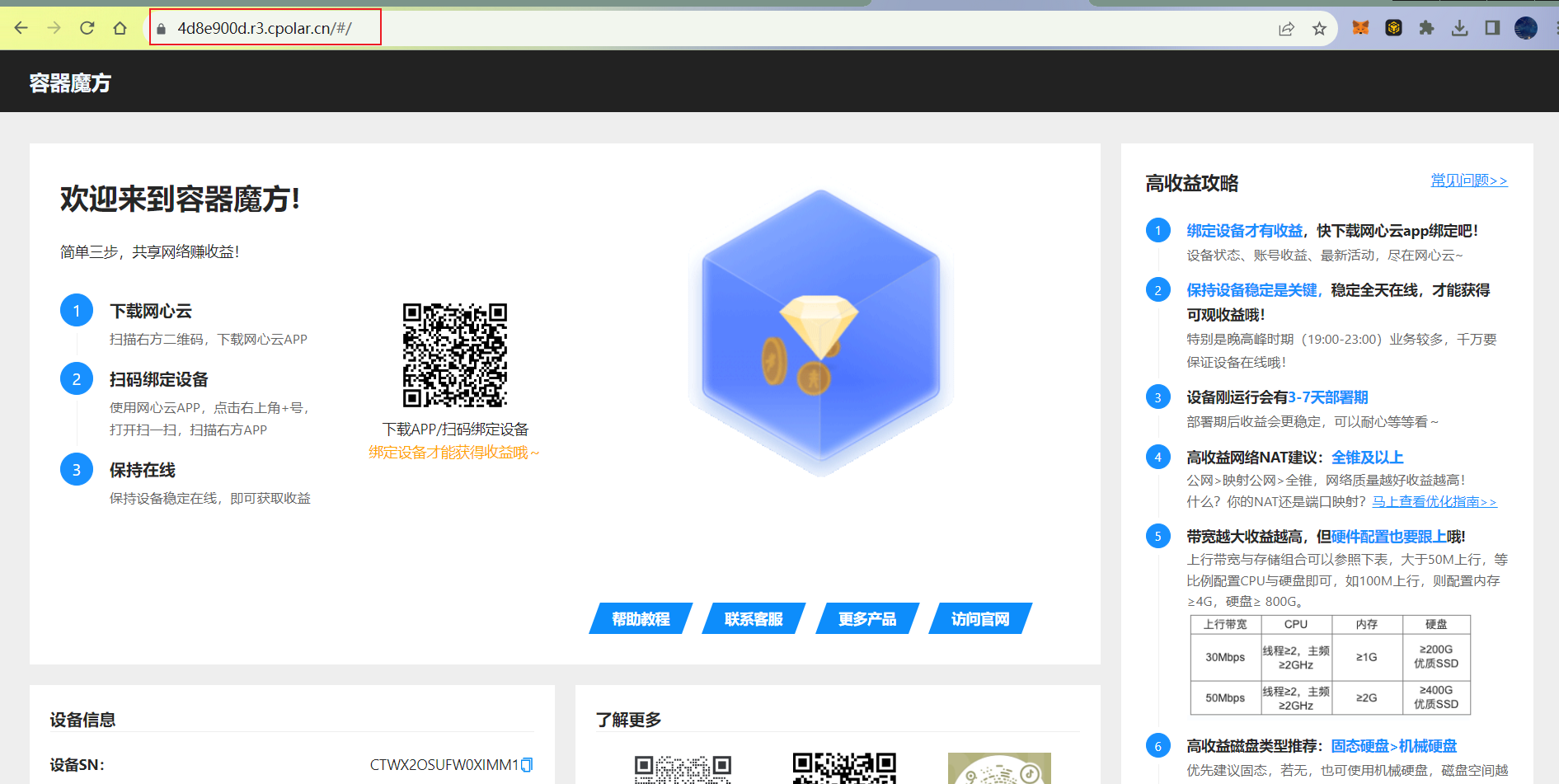
小結
為了更好地演示,我們在前述過程中使用了cpolar生成的隧道,其公網地址是隨機生成的。
這種隨機地址的優勢在于建立速度快,可以立即使用。然而,它的缺點是網址由隨機字符生成,不太容易記憶(例如:3ad5da5.r10.cpolar.top)。另外,這個地址在24小時內會發生隨機變化,更適合于臨時使用。
我一般會使用固定二級子域名,原因是我希望將網址發送給同事或客戶時,它是一個固定、易記的公網地址(例如:wxedge.cpolar.cn),這樣更顯正式,便于流交協作。
7. 固定公網地址
由于以上使用Cpolar所創建的隧道使用的是隨機公網地址,24小時內會隨機變化,不利于長期遠程訪問。因此我們可以為其配置二級子域名,該地址為固定地址,不會隨機變化【ps:cpolar.cn已備案】
注意需要將cpolar套餐升級至基礎套餐或以上,且每個套餐對應的帶寬不一樣。【cpolar.cn已備案】
登錄cpolar官網,點擊左側的預留,選擇保留二級子域名,設置一個二級子域名名稱,點擊保留,保留成功后復制保留的二級子域名名稱

保留成功后復制保留成功的二級子域名的名稱

返回登錄Cpolar web UI管理界面,點擊左側儀表盤的隧道管理——隧道列表,找到所要配置的隧道,點擊右側的編輯
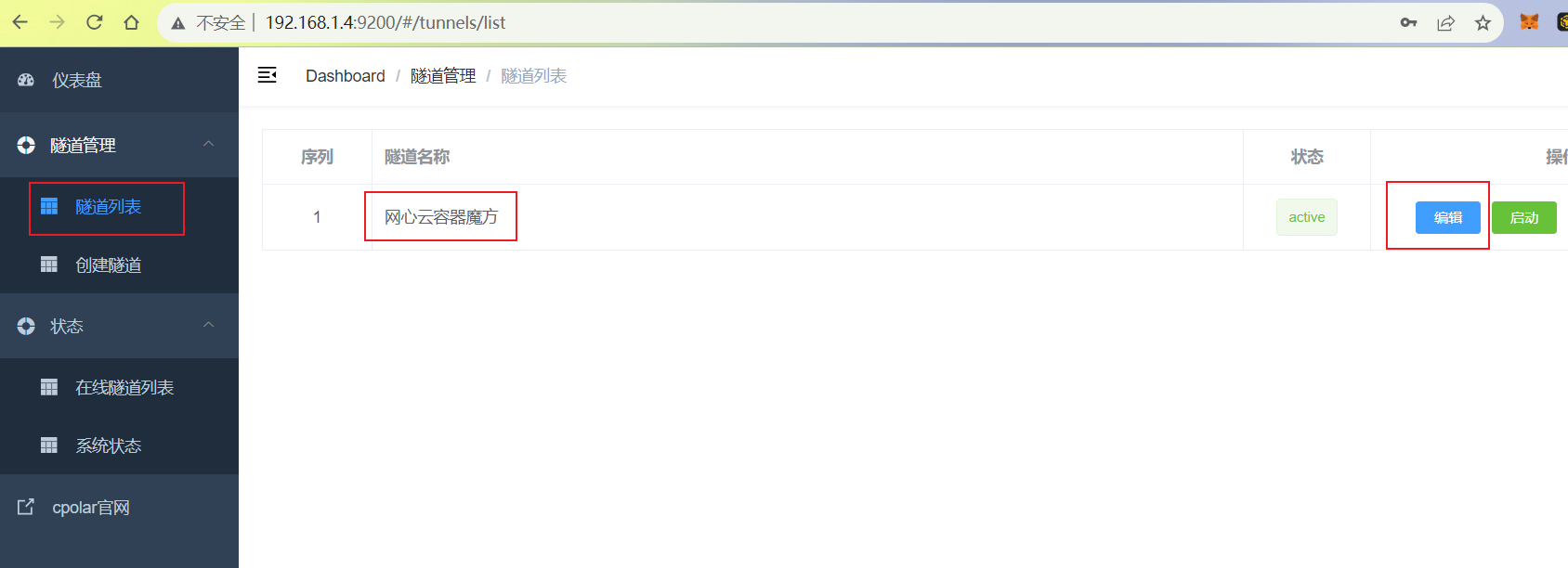
修改隧道信息,將保留成功的二級子域名配置到隧道中
- 域名類型:選擇二級子域名
- Sub Domain:填寫保留成功的二級子域名
點擊更新(注意,點擊一次更新即可,不需要重復提交)
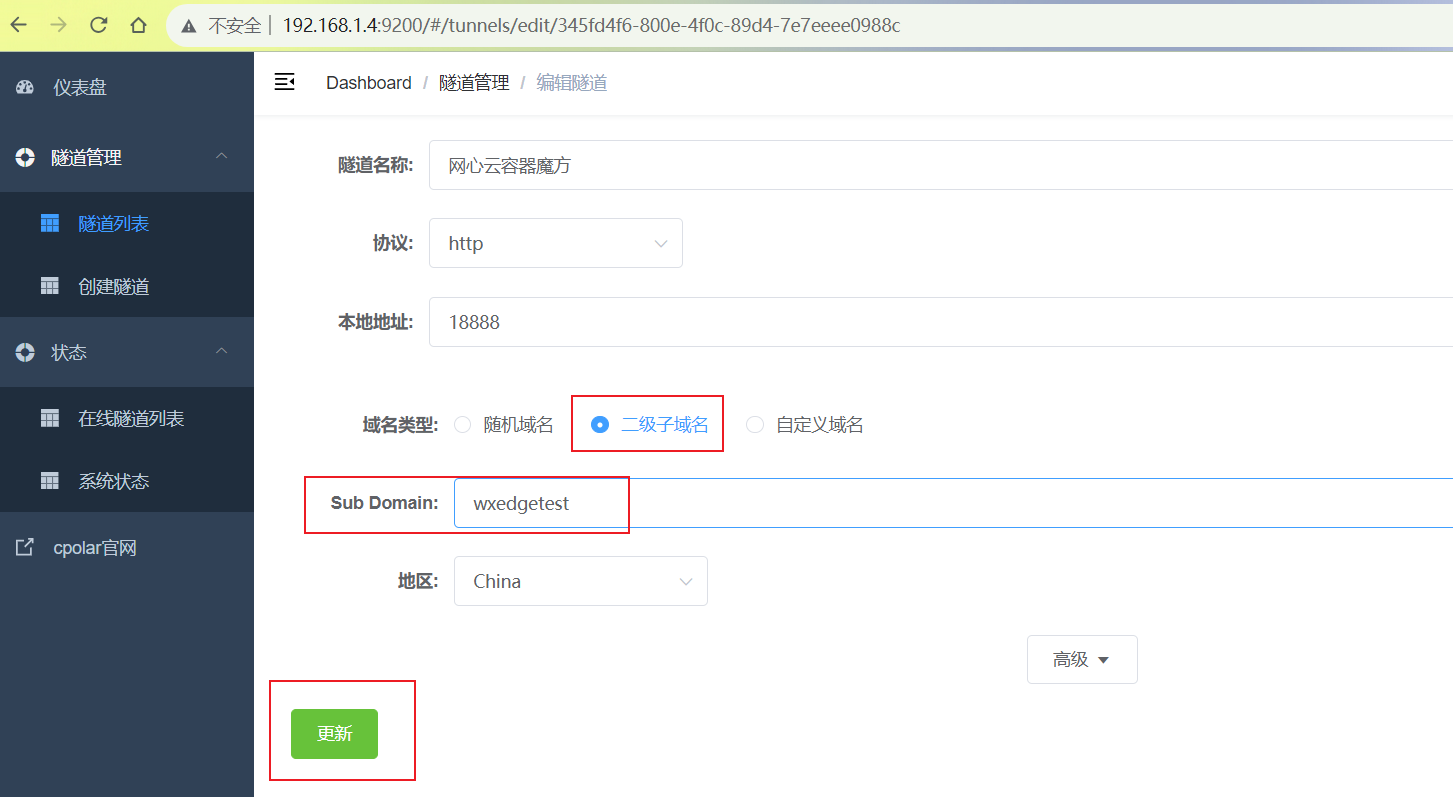
更新完成后,打開在線隧道列表,此時可以看到公網地址已經發生變化,地址名稱也變成了固定的二級子域名的名稱域名
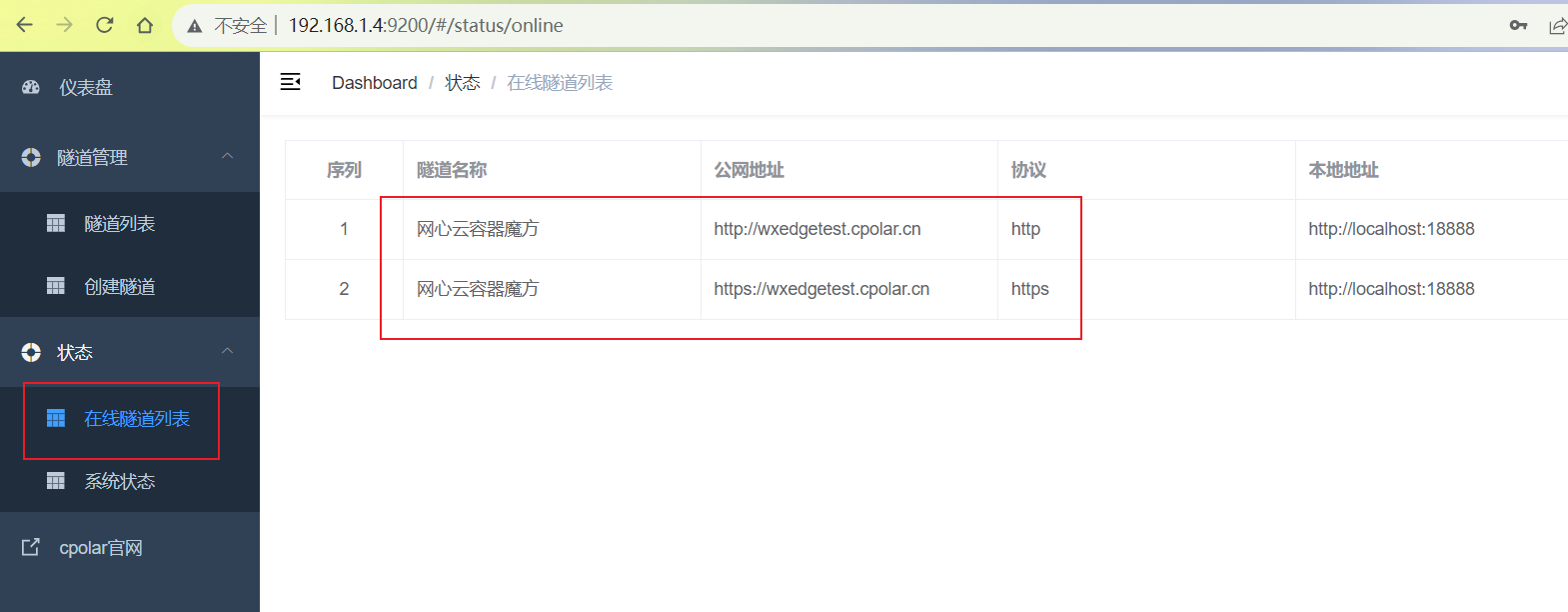
最后,我們使用固定的公網地址訪問,可以看到訪問成功,這樣一個固定且永久不變的公網地址就設置好了,隨時隨地都可以遠程訪問網心云容器魔方界面!!
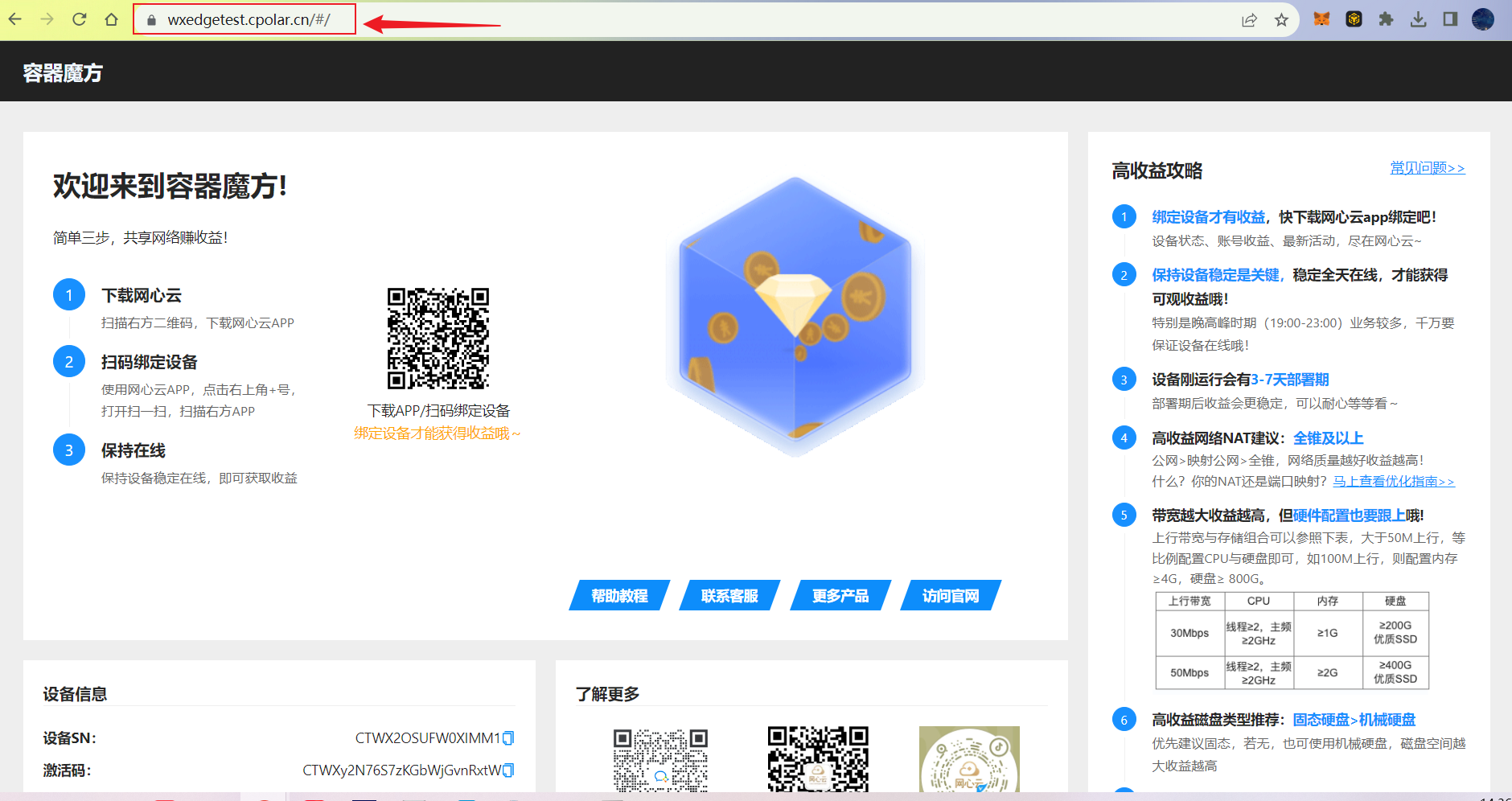

)


)

——開發環境的搭建)

—— 條件語句)

)


)





